
Getty Images
Principales comandos de Unix: 50 comandos imprescindibles con ejemplos
Utilice estos 50 comandos de Unix para administrar y modificar archivos, navegar por directorios, monitorear su red y usuarios, recopilar datos y automatizar tareas y procesos del sistema.
Tenemos miles de comandos a nuestra disposición como administradores de Unix. Sin embargo, incluso los administradores más avanzados solo utilizan un número finito de herramientas y utilidades de forma continua. Los siguientes 50 comandos más utilizados pueden proporcionar un control completo sobre su entorno Unix.
Ciertas diferencias entre los tipos de Unix cambian los procesos de administración y configuración en cada sistema. Ponga a prueba sus conocimientos sobre comandos y utilidades para comprender mejor Unix.
Comandos de navegación
-
cd
El comando cd establece el directorio de trabajo de un proceso.
Ejemplo: cambie el directorio a su directorio de inicio, asumiendo que su variable INICIO está definida.
#cd $HOME
-
cp
Utilice el comando cp para copiar archivos.
Ejemplo: Copie el archivo testdb a otro directorio del sistema.
# cp/tmp/testdb/ home/frank/testdb
-
cpio
Utilice el comando cpio para copiar y mover archivos y directorios. También puede utilizarlo para realizar copias de seguridad de directorios vacíos, restaurar archivos de un archivo o crear un archivo.
Ejemplo: Copie todos los archivos y directorios del directorio actual a otro directorio llamado /user/newfiles.
# find./-depth|cpio –pdmv/usr/newfiles
-
find
El comando find busca en el árbol de directorios enraizado en cada nombre de archivo dado evaluando la expresión dada de izquierda a derecha, de acuerdo con las reglas de precedencia, hasta que se conoce el resultado, momento en el que find pasa al siguiente nombre de archivo.
Ejemplo: busque todos los archivos y directorios en un directorio determinado y envíelos a la salida estándar.
# find ./ -depth
-
mv
El comando mv mueve un archivo a un directorio o sistema de archivos diferente.
Ejemplo: Mueva el archivo de prueba al directorio /tmp.
# prueba mv/tmp
-
rsync
El comando rsync sincroniza los datos de una ubicación de disco a otra.
Ejemplo: Transfiera todos los archivos que coincidan con el patrón *.d del directorio actual a los datos del directorio en la máquina hosta.
# rsync *.d hosta: datos/
-
traceroute
El comando traceroute determina una ruta al host con el fin de determinar los problemas de la red o del enrutador. Si el dominio no funciona o no está disponible, puede rastrear una dirección IP.
Ejemplo: ejecute traceroute a un dominio inaccesible para determinar la causa del problema.
# traceroute hostc.org
-
vi
El comando vi muestra vi, un editor basado en pantalla preferido por muchos usuarios de Unix.
Ejemplo: Abra vi en modo editor para editar el archivo /etc/hosts.
# vi/etc/hosts
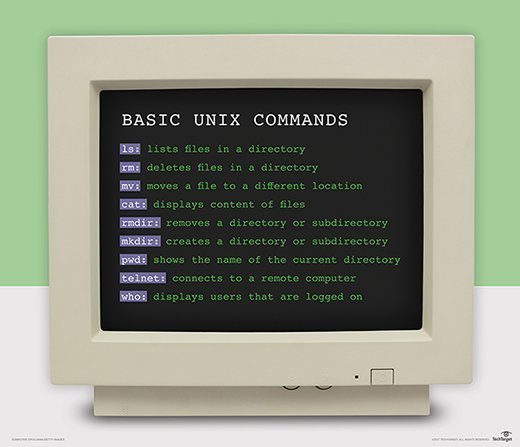
Comandos de gestión de archivos
-
awk
El comando awk busca patrones en un archivo y los procesa. Permite a un programador escribir pequeños programas en forma de declaraciones para realizar cambios en archivos de texto cuando aparecen ciertos patrones o extraer datos de manera eficiente de esos archivos.
Ejemplo: cuente el número de líneas en el archivo — similar a wc–l.
# awk 'END {print NR}'
-
cat
Utilice el comando cat para vincular el contenido del archivo y enviarlo para verlo o imprimirlo. También puede usarlo para mostrar un archivo.
Ejemplo: vea el archivo /etc/hosts.
# cat /etc/hosts
-
chmod
El comando chmod cambia el permiso de un archivo.
Ejemplo: cambie el permiso del archivo llamado newfile para leer, escribir y ejecutar (rwx) para propietario, grupo y otros.
# chmod 777 newfile
-
chown
Utilice el comando chown para cambiar la propiedad del archivo.
Ejemplo: cambie la propiedad del archivo llamado newfile a frank.
# chown frank newfile
-
exportfs
El comando exportfs mantiene una lista de los sistemas de archivos exportados del sistema de archivos de red (NFS).
Ejemplo: exportar todos los directorios.
# exportfs -a
-
ftp
El comando ftp permite copiar archivos de un lado a otro en diferentes máquinas host.
Ejemplo: iniciar ftp.
# ftp
-
head
El comando head genera la primera parte de un archivo.
Ejemplo: muestre las primeras 10 líneas en el archivo /etc/hosts.
# head -10 / etc / hosts
-
ls
El comando ls muestra información sobre archivos, como el contenido de un directorio. El comando ls tiene varios subcomandos, como ls -r, que modifica el campo de clasificación para invertir el orden en que se muestran los archivos.
Ejemplo: muestra una lista larga de información de archivo en el directorio de datos.
# ls –l datos
-
rm
El comando rm elimina un archivo o un grupo de archivos.
Ejemplo: Pida a los usuarios que se aseguren de que desean eliminar los archivos del directorio antes de hacerlo.
# rm –i *
-
tail
El comando tail genera la última parte de un archivo.
Ejemplo: muestra las últimas 10 líneas del archivo /etc/hosts.
# tail -10 / etc / hosts
Comandos de manipulación de archivos
-
alias
El comando alias le permite sustituir un nombre pequeño o más familiar en lugar de una cadena larga.
Ejemplo: Adapte el comando du para usar unidades de 1K.
# alias du = du -k
-
eco
El comando eco hace eco de una variable de cadena en la salida estándar.
Ejemplo: informe Hello World.
# echo Hello World
-
export
El comando de export establece el valor de una variable para que sea visible para todos los subprocesos que pertenecen al shell actual.
Ejemplo: Exportar la variable TERM.
# TERM = vt220; export $ TERM
-
grep
Utilice el comando grep para buscar en uno o más archivos una cadena de caracteres o patrón determinado. También puede usarlo para reemplazar un solo carácter o cadena de caracteres por otro.
Ejemplo: busque instancias de hello en el archivo text.txt.
# grep hello text.txt
-
ln
El comando ln establece vínculos entre archivos.
Ejemplo: establezca un enlace simbólico entre dos archivos: sourcefile y newfile.
# ln -s sourcefile newfile
-
sed
Utilice el comando sed para realizar una operación o un conjunto de operaciones en el texto de entrada y el texto modificado de salida.
Ejemplo: inserte una línea en blanco debajo de cada línea que coincida con la prueba.
# sed '/ test / G'
Comandos de gestión de red
-
ifconfig
El comando ifconfig verifica la configuración de la interfaz de red. Úselo para verificar o solucionar problemas de configuración de un usuario.
Ejemplo: muestra toda la información del adaptador.
# ifconfig –a
-
ifup
El comando ifup inicia una interfaz de red.
Ejemplo: Abra la interfaz en0.
# ifup en0
-
ifdown
El comando ifdown cierra la interfaz de red.
Ejemplo: elimine todas las interfaces que estén activas.
# ifdown -a
-
netstat
El comando netstat muestra el estado de la red mostrando simbólicamente el contenido de varias estructuras de datos relacionadas con la red. Tiene varios formatos de salida en función de la información presentada.
Ejemplo: mostrar información en la tabla de enrutamiento.
# netstat –r
-
ping
El comando ping envía solicitudes de eco al host que especifique en la línea de comando y enumera el tiempo de ida y vuelta de las respuestas. Cuando finaliza el ping, se resumen los resultados, lo que le brinda un tiempo promedio de ida y vuelta y un porcentaje de pérdida de paquetes. Utilice ping para determinar los problemas de conexión de red entre dos hosts.
Ejemplo: enviar solicitudes de eco a hosta.
# ping hosta
Comandos de recopilación de datos
-
df
El comando df informa sobre el uso del espacio en disco del sistema de archivos.
Ejemplo: muestra el espacio en disco en kilobytes.
# df -k
-
du
El comando du informa sobre los tamaños de los árboles de directorios.
Ejemplo: resuma el tamaño de archivo del directorio desde el que ejecuta el comando.
# du –s
-
env
El comando env muestra información sobre el entorno actual.
Ejemplo: mostrar todas las variables de entorno.
# env
-
id
El comando id imprime identificadores únicos (UID) e ID de grupo (GID) reales y efectivos.
Ejemplo: Muestre todos los UID y GID en /etc/passwd.
# id
-
man
El comando man genera información sobre los comandos y un mecanismo de búsqueda de palabras clave para los comandos requeridos.
Ejemplo: imprima información sobre el comando tar.
#man tar
-
ps
El comando ps informa sobre el estado del proceso. Informa de dos formas: la forma System V y el método Berkeley. El método de Berkeley no usa el guión (-) antes de las banderas.
Ejemplo: Informar la información del proceso del paquete utilizando el método System V.
# ps –ef
-
pwd
El comando pwd muestra el nombre del directorio de trabajo actual.
Ejemplo: Informe el nombre del directorio en el que se encuentra actualmente.
# pwd
-
uname
El comando uname imprime el nombre del sistema y otra información relacionada sobre su sistema.
Ejemplo: muestra una lista larga de información completa del sistema.
# uname -a
-
vmstat
El comando vmstat proporciona una instantánea de todo lo que sucede en un sistema determinado, como el uso de la CPU o información sobre la memoria y la E/S.
Ejemplo: inicie vmstat y ejecútelo cada dos segundos durante 10 iteraciones.
# vmstat 2 10
Comandos de automatización del sistema
-
crontab
El comando crontab manipula cron para programar tareas.
Ejemplo: muestra tu archivo crontab.
# crontab -l
-
enable
El comando enable habilita o deshabilita una impresora.
Ejemplo: habilitar impresora1.
#enable impresora1
-
exit
El comando exit le permite salir de un programa, shell o red Unix.
Ejemplo: salir del caparazón.
# exit
-
gzip
El comando gzip comprime archivos sin utilizar algoritmos patentados. Utilice gunzip para descomprimir un archivo GZIP.
Ejemplo: comprima el archivo file1 y cámbiele el nombre file2 en formato GZIP.
# gzip -c archivo1> archivo2.gz
-
shutdown
El comando de shutdown apaga la computadora. Combínelo con variables como -h para detener o -r para reiniciar. Ejecute siempre man antes de ejecutar shutdown porque los indicadores difieren entre las variedades de Unix.
Ejemplo: reinicie la caja en AIX.
# shutdown -Fr
-
tar
El comando tar crea archivos tar. Puede utilizar tar en archivos creados previamente para extraer archivos, almacenar archivos adicionales o actualizar y enumerar archivos. El comando tar puede dirigir su salida a dispositivos, archivos u otros programas disponibles. Tar también puede acceder a dispositivos o archivos remotos.
Ejemplo: Cree un archivo tar en el dispositivo de cinta st0, con el contenido de / home.
# tar -cvf / dev / st0 / home
Comandos de gestión de usuarios
-
last
El comando last muestra los últimos usuarios que iniciaron sesión en el sistema.
Ejemplo: enumere los tiempos de apagado y los cambios en el nivel de ejecución de los usuarios anteriores.
# last -x
-
ssh
Utilice el comando ssh para conexiones de red seguras y tunelización de servicios TCP.
Ejemplo: conecte al usuario ken a hostb.com.
# ssh -l ken hostb.com
-
sudo
El comando sudo le permite dar a ciertos usuarios o grupos de usuarios la capacidad de ejecutar comandos como root u otro usuario mientras registra comandos y argumentos.
Ejemplo: Permita que los usuarios que usan sudo ejecuten el comando adduser como si fueran root.
$ sudo -u root adduser testuser
-
w
El comando w imprime un resumen del sistema actual y la información del usuario. Proporciona información actual sobre qué usuarios están conectados al sistema y qué están haciendo.
Ejemplo: imprima una breve lista de información sobre los usuarios actuales.
# w –s
-
who
El comando who muestra información sobre los usuarios que han iniciado sesión en el sistema.
Ejemplo: enumere toda la salida disponible del comando who para cada usuario.
# who–a
-
whoami
El comando whoami muestra información sobre el usuario con el que inicia sesión. Este comando puede ayudar a los administradores que tienen varios inicios de sesión.
Ejemplo: muestra el nombre del usuario con el que está conectado actualmente.
# whoami
Puede usar miles de comandos adicionales para un control aún más profundo sobre su sistema Unix. Los comandos de Unix a menudo se superponen con los comandos de Linux, por lo que aprender a manejar Linux puede proporcionar una visión más profunda de Unix.






